Integrace Field Service
Poznámka
S účinností od 12. října 2022 jsou portály Power Apps Power Pages. Další informace: Služba Microsoft Power Pages je nyní obecně dostupná (blog)
Zanedlouho migrujeme a sloučíme dokumentaci k portálům Power Apps s dokumentací k Power Pages.
Řešení Field Service pro aplikaci lze nyní nainstalovat na partnerském portálu (nejdříve je třeba nainstalovat řešení Field Service a řešení partnerského portálu). S tímto nainstalovaným řešením budou moci zákazníci a partneři zobrazovat různé části sekce Field Service na partnerském portálu. Mezi některé dostupné tabulky, které mohou být zobrazeny, patří majetek, pracovní příkazy a faktury.
Zobrazení smluv na partnerském portálu
Zákazníci mohou zobrazit aktivní a vypršené smlouvy, které jsou propojeny s jejich obchodním vztahem na partnerském portálu, pokud mají správnou webovou roli a smlouva je správně vytvořena. Musí mít webovou roli Služby u zákazníků – Schvalovatel v organizaci zákazníka nebo Služby u zákazníků – posuzovatel v organizaci zákazníka.
Vytvoření nebo úprava smlouvy, aby byla viditelná na portálu
- Přejděte na Dynamics 365 Field Service > Poskytování služeb > Smlouvy.
- Vyberte smlouvu nebo vytvořte novou pomocí tlačítka + Nová v horní části stránky.
- V poli Obchodní vztah na kartě Obecné zadejte obchodní vztah, s nímž je zákazník propojen.
- Zaškrtněte políčko Zpřístupnit zákazníkovi.
Nyní se může zákazník přihlásit k portálu – přejděte na Field Service > Smlouvy a změňte filtr na Všechny smlouvy, čímž zobrazíte vytvořené smlouvy. Na stránce se zobrazí základní informace a zákazník může vybrat smlouvu za účelem zobrazení dalších podrobností o ní.
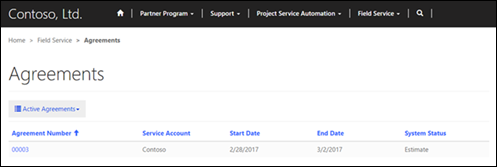
Zobrazení majetku na partnerském portálu
Zákazníci mohou zobrazit stávající majetek, který je propojen s jejich obchodním vztahem na partnerském portálu, pokud mají správnou webovou roli a majetek je správně vytvořen. Musí mít webovou roli Služby u zákazníků – Schvalovatel v organizaci zákazníka nebo Služby u zákazníků – posuzovatel v organizaci zákazníka.
Vytvoření nebo úprava majetku, aby byl viditelný na portálu
- Přejděte na Dynamics 365 Field Service > Poskytování služeb > Majetek zákazníků.
- Vyberte majetek nebo vytvořte nový pomocí tlačítka + Nový v horní části stránky.
- Nastavte Obchodní vztah na obchodní vztah, s nímž je zákazník propojen, a vyberte zaškrtávací políčko Zpřístupnit zákazníkovi.
Zákazník se nyní může přihlásit k portálu a přejít na Field Service > Majetek za účelem zobrazení vytvořeného majetku. Zákazník bude moci zobrazit každý majetek propojený k jeho obchodnímu vztahu s daným nadřazeným nebo hlavním majetkem, s nímž je majetek propojen.
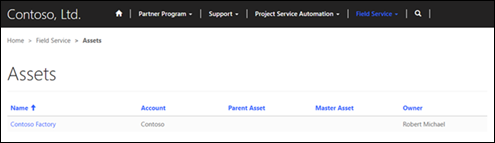
Zobrazení pracovních příkazů pro Field Service na partnerském portálu
Zákazníci mohou na portálu zobrazit aktivní a neaktivní pracovní příkazy, které jsou propojeny s jejich obchodním vztahem na partnerském portálu, pokud mají správnou webovou roli a faktura je správně vytvořena. Musí mít webovou roli Služby u zákazníků – Schvalovatel v organizaci zákazníka nebo Služby u zákazníků – posuzovatel v organizaci zákazníka.
Poznámka
Pracovní příkaz musí být definován jako zobrazitelný předtím, než jej bude možné zobrazit na portálu.
Nastavení pracovního příkazu jako zobrazitelného na portálu
- Přejděte na Dynamics 365 Field Service > Pracovní příkaz a plán > Pracovní příkazy.
- Vyberte pracovní příkaz, který chcete upravit, nebo výběrem položky + Nový vytvořte nový příkaz.
- V části Obchodní vztah služby obchodním vztahem, s nímž je zákazník propojen, a vyberte zaškrtávací políčko Zpřístupnit zákazníkovi, aby jej mohl zákazník zobrazit na portálu.
Po přihlášení k portálu může zákazník přejít na Field Service > Pracovní příkazy a zobrazit pracovní příkazy, které jsou propojeny s jeho obchodním vztahem.
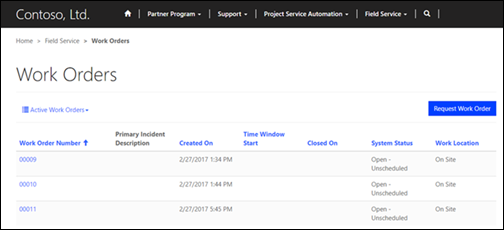
Zobrazení faktur pro Field Service na partnerském portálu
Zákazníci mohou na portálu zobrazit aktivní a neaktivní faktury, které jsou propojeny s jejich obchodním vztahem na partnerském portálu, pokud mají správnou webovou roli a faktura je správně vytvořena. Musí mít webovou roli Služby u zákazníků – Schvalovatel v organizaci zákazníka nebo Služby u zákazníků – posuzovatel v organizaci zákazníka.
Poznámka
Faktura musí být definována jako zobrazitelná předtím, než ji bude možné zobrazit na portálu.
Nastavení faktury jako zobrazitelné na portálu
- Přejděte na Dynamics 365 Field Service > Poskytování služeb > Faktury.
- Vyberte fakturu, kterou chcete upravit, nebo vyberte možnost + Nová pro vytvoření nové faktury. Ujistěte se, že se faktura nachází v sekci Faktura rozevírací nabídky v horní levé části stránky.
- Vyplňte potřebné podrobnosti faktury a poté vyberte zaškrtávací políčko Zpřístupnit zákazníkovi.
Po přihlášení k portálu může zákazník zobrazit fakturu v sekci Field Service > Faktury.
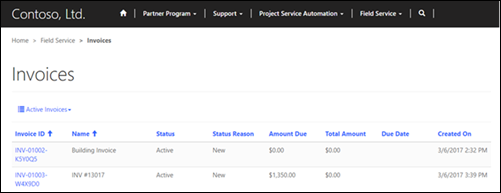
Automatická distribuce příležitostí preferovaným partnerům
Můžete automaticky distribuovat příležitosti partnerům na základě sady kritérií, která určí nejlepšího partnera pro danou úlohu. Integrované metriky pro přiřazení příležitostí nejprve stanoví, kteří partneři jsou pro tuto příležitost k dispozici. Tato tabulka zobrazuje faktory, které se používají pro rozhodnutí, zda je partner k dispozici.
| Jméno | Popis |
|---|---|
| Kapacita | Kapacita partnera je maximální počet příležitostí, které lze u partnera provádět současně. Tuto hodnotu lze upravit na stránce s podrobnostmi obchodního vztahu pro jednotlivé partnery. Kapacita zahrnuje jak příležitosti, které probíhají, tak i příležitosti, které nebyly dosud přijaty partnerem. Nezahrnuje interní příležitosti vytvořené daným partnerem. |
| Odhadované výnosy | Na stránce s podrobnostmi obchodního vztahu pro jednotlivé partnery můžete nastavit minimální a maximální rozsah pro odhadované výnosy. Spadá-li odhadovaný výnos z příležitosti do tohoto rozsahu, bude partner k dispozici pro přiřazení. |
| Oblast | Oblasti jsou zeměpisné regiony, které jsou přiřazeny k partnerskému obchodnímu vztahu. Pokud je adresa zákazníka přidruženého k příležitosti v rámci oblasti, kterou partner pokrývá, bude partner k dispozici pro přiřazení. |
| Typ zájemce | Tabulku typu zájemce lze použít ke kategorizaci příležitostí. Můžete přiřadit, se kterými typy zájemců může každý partner pracovat. |
| Přidružené produkty | Pokud jsou všechny produkty přidružené k příležitosti pokryty partnerem, budou k dispozici pro přiřazení. Pokud partner některý z produktů nepokrývá, nebudou k dispozici pro přiřazení. |
Metriky pro hodnocení partnerů
Po stanovení dostupných partnerů je příležitost distribuována partnerovi na základě systému hodnocení. Tento systém bere v úvahu následující faktory.
| Jméno | Popis |
|---|---|
| Vzdálenost | Vzdálenost mezi adresou partnera a adresou zákaznického obchodního vztahu, který je přidružen k příležitosti. |
| Míra získání | Procento distribuovaných příležitostí historicky získaných partnerem. |
| Míra vrácení | Procento distribuovaných příležitostí historicky ztracených (vrácených) partnerem. |
| Míra zpětné vazby | Procento dodaných příležitostí, které obdržely zpětnou vazbu od zákazníků. |
| Míra pozdržení | Procento distribuovaných příležitostí, které byly přijaty partnerem, ale ještě neprošly fázemi pracovního postupu. |
| Míra styku | Procento distribuovaných příležitostí, které byly neprodleně přijaty nebo odmítnuty a nebylo dovoleno vypršení jejich platnosti po dodání. |
| Průměrná doba uzavření | Průměrná délka doby ve dnech, kterou partner potřebuje k uzavření příležitostí. |
Váhy hodnocení partnerů
Metriky používané k hodnocení partnerů pro distribuci příležitostí jsou váženy, aby se určilo, jak ovlivňují hodnocení partnerů. Tyto váhy lze upravit v nastaveních webu a ovlivnit, jak silně bude metrika použita k hodnocení partnerů. Hodnota nula (0) způsobí, že metrika bude při hodnocení partnerů pro distribuci příležitostí ignorována.
Poznámka
Kladná váha znamená, že vyšší číslo je více žádoucí pro tuto metriku, a záporná váha znamená, že je lepší nižší číslo.
Rozsah přijatelných hodnot v nastaveních webu pro jednotlivé metriky je následující.
| Popis | Název nastavení | Rozsah hodnot |
|---|---|---|
| Vzdálenost | distribuce/váhy/vzdálenost | Negativní, 0 až –0,01 |
| Míra získání | distribuce / váhy / míra získání | Pozitivní, 0 až 5 |
| Míra vrácení | distribuce / váhy / míra vrácení | Negativní, 0 až –5 |
| Míra zpětné vazby | distribuce / váhy / míra zpětné vazby | Pozitivní, 0 až 5 |
| Míra pozdržení | distribuce / váhy / míra pozdržení | Negativní, 0 až –5 |
| Míra styku | distribuce / váhy / míra styku | Pozitivní, 0 až 5 |
| Průměrná doba uzavření | distribuce / váhy / průměrná doba uzavření | Negativní, 0 až –0.5 |
Viz také
Váš názor
Připravujeme: V průběhu roku 2024 budeme postupně vyřazovat problémy z GitHub coby mechanismus zpětné vazby pro obsah a nahrazovat ho novým systémem zpětné vazby. Další informace naleznete v tématu: https://aka.ms/ContentUserFeedback.
Odeslat a zobrazit názory pro